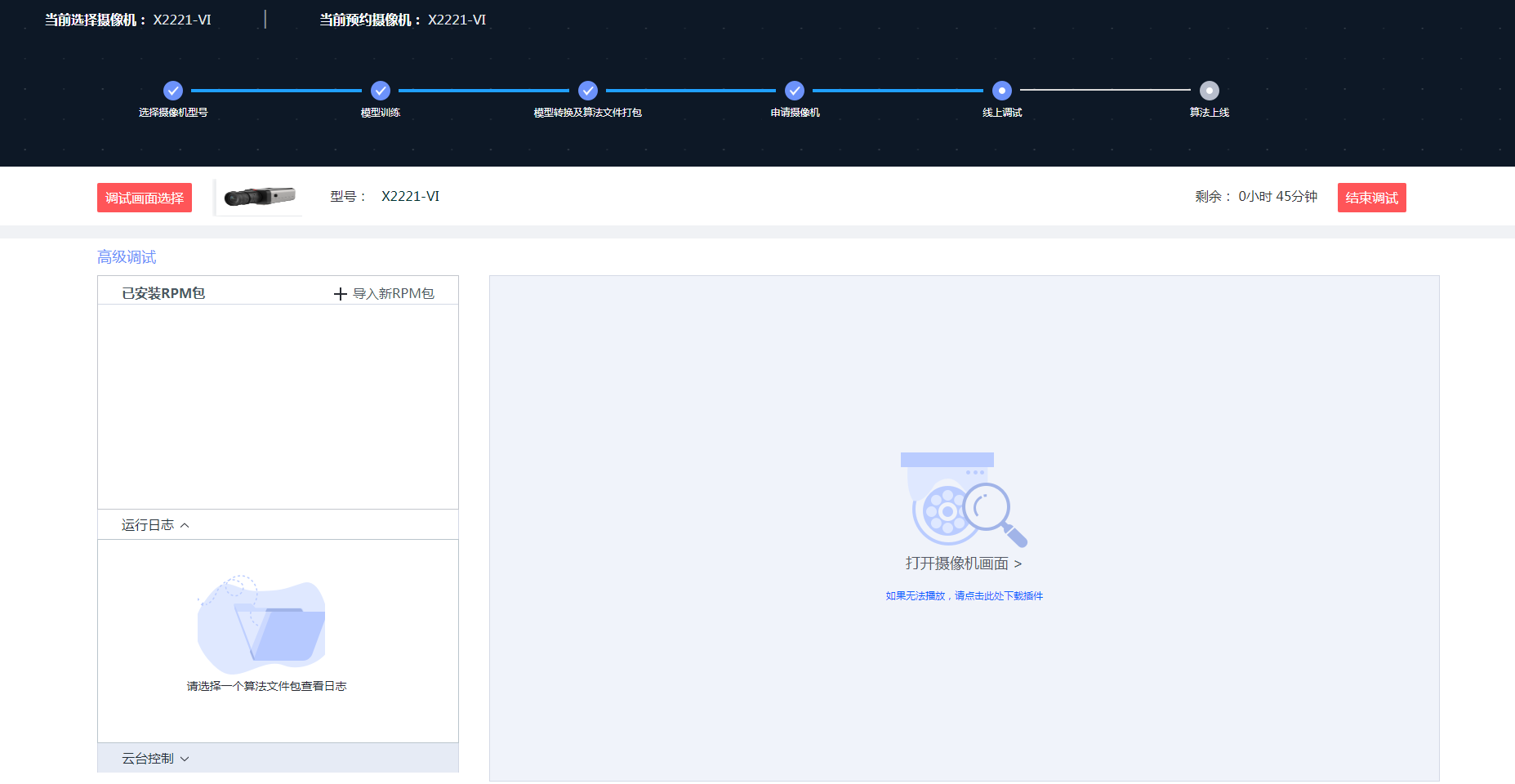算法调试
算法在线调试
- 在首页导航栏,进入“申请摄像机”页面。
页面显示已选择的摄像机的详细内容,包括摄像机型号,类型等,显示摄像机不可用时段和可用时段。
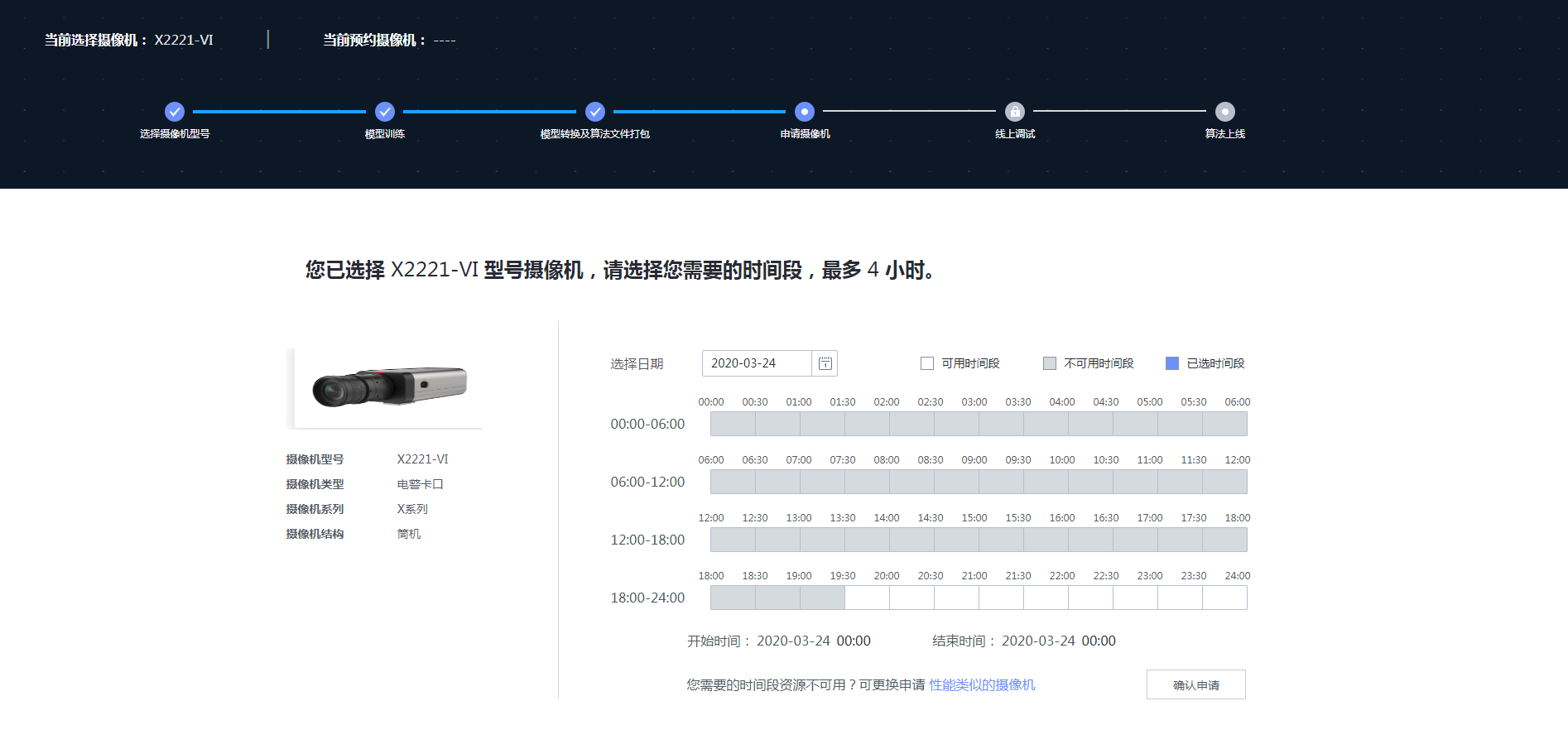
- 申请摄像机,用于在线调试。
用户可以根据需求,选择相应的日期和时间段,点击“确认申请”按钮,来预约摄像机。如果用户需求的时间段是不可用的,可以点击“性能类似的摄像机”链接,跳转到选择摄像机型号页面,更换选择的摄像机型号。
摄像机预约成功后,会弹出申请成功的提示窗口,单击“确定”按钮,进入“线上调试”页面。
- 根据需求,选择适合的调试画面。
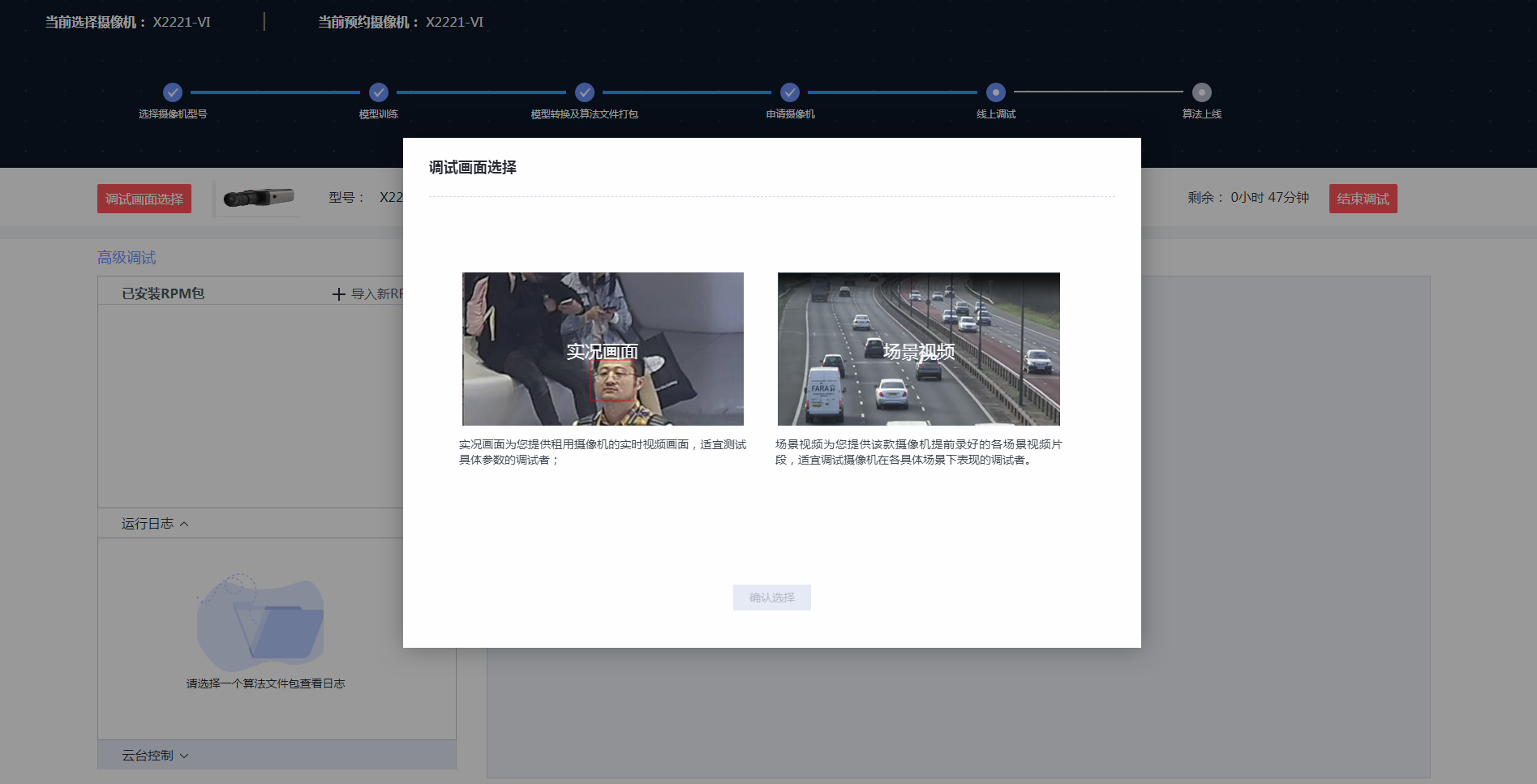
- 实况画面:为用户提供租用摄像机的实时视频画面,适宜测试具体参数的调试者。
- 场景视频:为用户提供该款摄像机提前录好的各场景视频片段,适宜调试摄像机在各具体场景下表现的调试者。
- 进行在线调试操作。
- 通过实况画面进行调试。
- 在调试页面,单击“打开摄像机画面”的链接,打开实况画面,可查看摄像机的实时视频画面。
- 单击左侧的“导入新RPM包”,选择需要上传的RPM算法包,可导入新的算法包。
- 选择已安装的算法包,单击“启用”,可启用对应的算法。
- 单击“元数据”,可查看算法识别的结果。
- 通过场景视频进行调试。
- 根据需求,选择上传自有视频流或者选择使用管理员上传的云端视频流进行调试。
- 支持用户管理私有的视频文件,大小不超过50M,最多支持1个文件上传,上传的视频仅该用户可见,新上传文件会覆盖旧文件。
- 用户在上传自有视频时,需要选择符合条件的场景视频文件,上传文件格式限定为h264或h265,视频帧率 (大小1-30),分辨率高度 (大小32-3840),分辨率宽度(大小32-2160),点击保存按钮,文件会上传到服务器。
- 单击左侧的“导入新RPM包”,选择需要上传的RPM算法包,可导入新的算法包。
- 选择已安装的算法包,单击“启用”,可启用对应的算法。
- 单击“元数据”,可查看算法识别的结果。
- 根据需求,选择上传自有视频流或者选择使用管理员上传的云端视频流进行调试。
- 通过实况画面进行调试。
- 根据需要进行高级调试。
- 在调试页面,单击“高级调试”,进入shell调试页面。
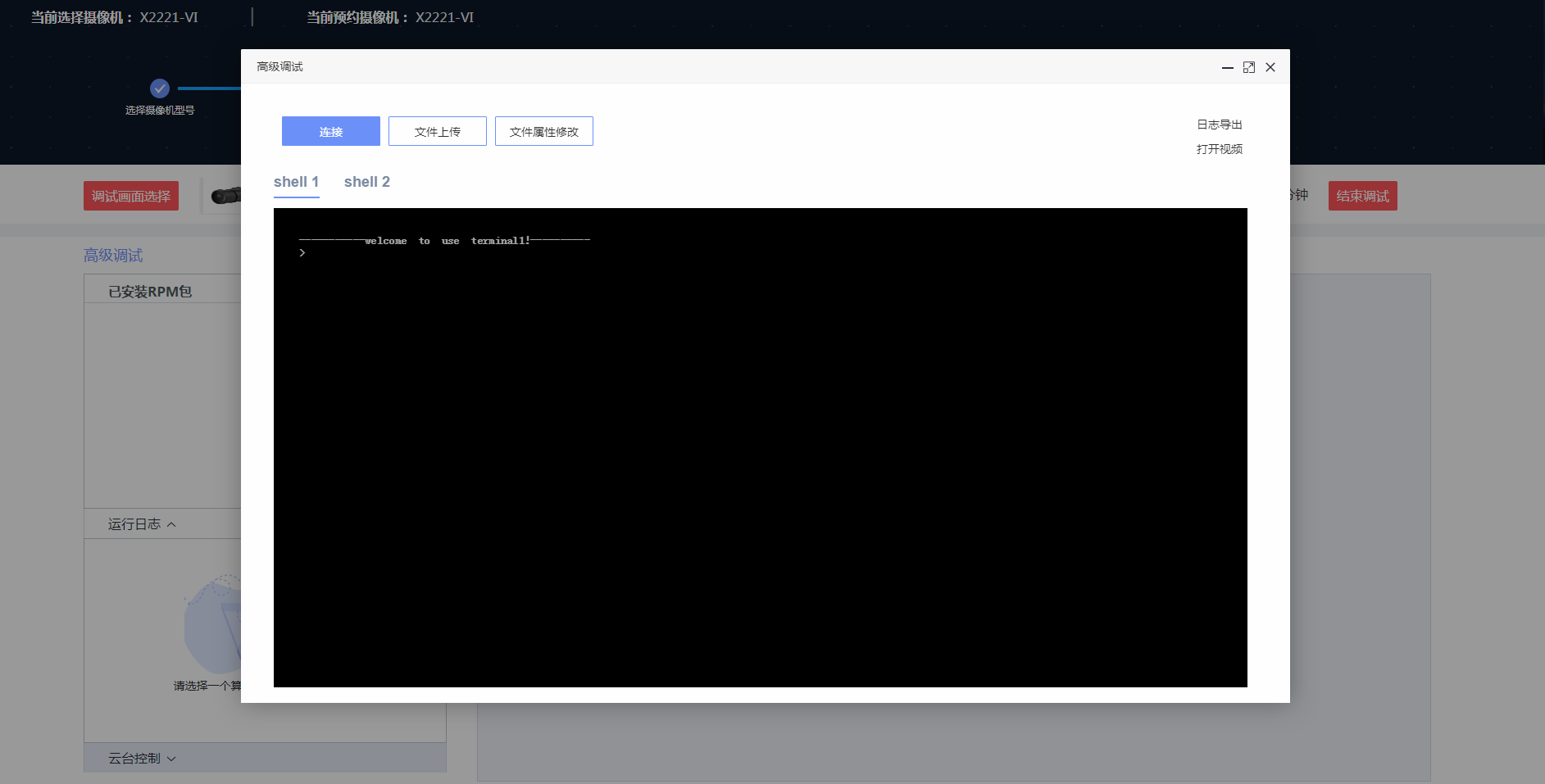
- 单击“连接”,连接shell,可以分别选择shell1和shell2进行连接。
- 单击右侧的“打开视频”,根据用户之前调试的选择而定,可查看摄像机对应的实时或场景视频画面。
- 单击“文件上传”,选择目标文件,并单击“导入”,导入所需的文件。
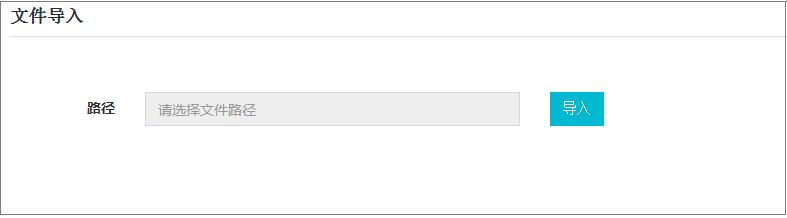
文件上传成功后,在/home/sftp_admin/sftp_dir下可以看到上传的文件。
同时,单击“文件属性修改”,可对文件的操作权限进行修改。
- 单击“日志导出”,系统会以压缩包的形式导出当前所有shell窗口最近一次连接之后产生的日志信息。
压缩包名称为shell_log.zip,如果在shell1和shell2窗口都执行了命令,压缩包中包含shell_1和shell_2两个文件夹,里面分别存放了两个窗口的操作日志文件,文件格式为txt。
- 在调试页面,单击“高级调试”,进入shell调试页面。